So với phiên bản trước đó, hàm Excel trên Office 2016 được nâng cấp nhằm đáp ứng được người dùng. Tổng hợp hàm Excel chỉ có trên Office 2016 sẽ được Taimienph.vn chia sẻ trong bài viết sau, các bạn có thể tham khảo để sử dụng hàm phù hợp.
Như chúng đã biết, công cụ Excel trên Office 2016 microsoft cũng như các bản Office 2007 hay Office 2003 đều có những hàm toán học giúp phục vụ công việc, học tập hữu ích, tuy nhiên trong Excel trên Office 2016 được Microsoft cập nhật thêm một số hàm mới rất hữu dụng mà trong các bản Office 2007 cũng như Office 2003 không có, bài tổng hợp hàm Excel chỉ có trên Office 2016 microsoft dưới đây sẽ giúp bạn nắm bắt được ý nghĩa và cách sử dụng của những hàm mới.
Tổng hợp hàm Excel chỉ có trên Office 2016
Các hàm Excel văn bản
- Hàm CONCAT trong Excel 2016
Kết hợp 2 hoặc nhiều chuỗi văn bản.
Ví dụ hàm Concat:
Trên bảng tính ở dưới đây, có thể kết nối các chuỗi văn bản trong các ô A1, B1 và C1 với nhau bằng cách sử dụng hàm Excel Concat như dưới đây:
=CONCAT( A1:C1 )
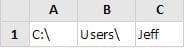
Và cung cấp kết quả chuỗi văn bản: C:\Users\Jeff.
- Hàm TEXTJOIN trong Excel 2016
Kết hợp 2 hay nhiều chuỗi văn bản, ngăn cách nhau bởi dấu cách.
- Ví dụ hàm Textjoin:
Trên bảng tính ở dưới đây, có thể kết nối các chuỗi văn bản trong các ô A1, B1 và C1 với nhau, ngăn cách nhau bởi dấu cách bằng cách sử dụng hàm textjoin như dưới đây:
=TEXTJOIN( "\", TRUE, A1:C1 )
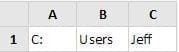
Hàm cung cấp kết quả các chuỗi văn bản C:\Users\Jeff.
Các hàm Logic trong Excel 2016
- Hàm IFS trong Excel 2016:
Kiểm tra xem một hay nhiều điều kiện có được đáp ứng không và trả về giá trị tương ứng với điều kiện TRUE đầu tiên.
Ví dụ hàm IFS:
Trong bảng tính ở phía bên dưới đây, hàm IFS có thể được sử dụng để chia giá trị trong ô A1 bằng giá trị khác không phải giá trị đầu tiên trong các ô B1-C1:
= IFS (B1 <> 0, A1 / B1, C1 <> 0, A1 / C1)

Và cho kết quả là 10.
(Ví dụ: giá trị trong ô A1 chia cho giá trị trong ô C1).
- Hàm SWITCH trong Excel 2016:
So sánh một giá trị được gọi là biểu thức dựa trên danh sách các giá trị và trả về kết quả tương ứng với giá trị khớp đầu tiên.
Ví dụ về hàm Switch:
Trong bảng tính ở phía bên dưới đây, hàm switch được sử dụng để trả về kết quả một mùa liên quan đến giá trị trong ô A1.
=SWITCH( A1, 1, "Spring", 2, "Summer", 3, "Autumn", 4, "Winter" )

Cung cấp kết quả là Summer.
Các hàm thống kê trong Excel 2016
- Hàm FORECAST.ETS Exel 2016:
Sử dụng một thuật toán theo luật số mũ để dự đoán giá trị tương lai trong một mốc thời gian, dựa trên một loạt các giá trị hiện có.
Ví dụ hàm Forecast.Ets Function :
Nếu tính toán, dự đoán thu nhập hàng tháng, sử dụng hàm Forecast.Ets để dự đoán thu nhập cho tháng tiếp theo, giống như ví dụ trong bảng tính dưới đây:

- Hàm FORECAST.ETS.CONFINT 2016:
Trả về khoảng tin cậy cho giá trị dự báo tại một ngày đích được chỉ định.
Ví dụ về hàm Forecast.Ets.Confint:
Bảng tính dưới đây hiển thị một loạt các khoản thu nhập từ tháng 8/2016 đến tháng 4/2017, hàm Forecast.Ets được sử dụng trong ô G11 để dự đoán thu nhập tiếp trong tháng 5/2017.
Hàm Forecast.Ets.Confint được sử dụng trong ô C13, để tính khoảng thời gian đáng tin cậy cho giá trị dự báo:

Tổng hợp hàm Excel chỉ có trên Office 2016
- Hàm FORECAST.ETS.SEASONALITY 2016:
Trả về độ dài của mẫu hình pattern lặp lại mà Excel phát hiện đối với chuỗi thời gian đã xác định
Ví dụ về hàm Forecast.Ets.Seasonality :
Nếu có một loạt các khoản thu nhập hàng tháng, sử dụng hàm Forecast.Ets.Seasonality để phát hiện độ dài của một mẫu hình pattern, giống như trong bảng tính dưới đây:

- Hàm FORECAST.ETS.STAT 2016:
Trả về một giá trị thống kê là kết quả của quá trình dự báo chuỗi thời gian.
Ví dụ về hàm Forecast.Ets.Stat :
Bảng tính dưới đây hiển thị một loạt các khoản thu nhập hàng tháng từ tháng 8/2016 đến tháng 4/2017, hàm Forecast.Ets được sử dụng trong ô G11 để dự đoán thu nhập tháng 5/2017.
Hàm Forecast.Ets.Stat được sử dụng trong ô C13, để trả về tham số Alpha của thuật toán ETS:

- Hàm FORECAST.LINEAR trong Excel 2016:
Dự đoán một điểm tương lai trên đường xu hướng trendline được thiết lập vào một tập hợp các giá trị x và y.
Ví dụ về hàm Forecast.Lineear :
Trong bảng tính dưới đây, hàm Forecast.Linear được sử dụng để dự đoán giá trị của đường xu hướng qua các giá trị x và y có sẵn trong các ô F2-G7 với giá trị x = 7:

- Hàm MAXIFS trong Excel 2016:
Trả về giá trị tối đa giữa các ô được xác định bởi một tập hợp điều kiện hoặc tiêu chí đã cho.
Ví dụ hàm Maxifs :
Trong bảng tính ở dưới đây, sử dụng hàm Maxifs để tính số điểm thi tối đa được cung cấp trong Group 1:
=MAXIFS( C2:C9, B2:B9, 1 )

Kết quả được cung cấp là 77%.
- Hàm MINIFS trong Excel 2016:
Trả về giá trị tối thiểu giữa các ô được xác định bởi một tập hợp điều kiện hoặc tiêu chí đã cho.
Ví dụ hàm Minifs :
Trong bảng tính dưới đây, sử dụng hàm Minifs để tính điểm thi tối thiểu trong Group 2:
=MINIFS( C2:C9, B2:B9, 2 )

Kết quả cung cấp là 73%.
Đây là tổng hợp những hàm Excel chỉ có trên Office 2016 mà không có trên Office 2007 và Office 2003, được cập nhật mới giúp người sử dụng dễ dàng lọc, định dạng, tính toán trên công cụ Excel hơn.
https://thuthuat.taimienphi.vn/tong-hop-ham-excel-chi-co-tren-office-excel-2016-22942n.aspx
Quay lại với hàm Excel có mặt trong tất cả các phiên bản, thì hàm SumIF là một trong những hàm thường dùng nhất, hàm Sumif hỗ trợ tính tổng có điều trong bảng tính mà người dùng cần làm, ngoài ra, khi sử dụng hàm SumIF với các hàm khác, bài toán hoặc công việc của bạn sẽ được xử lý nhanh hơn.